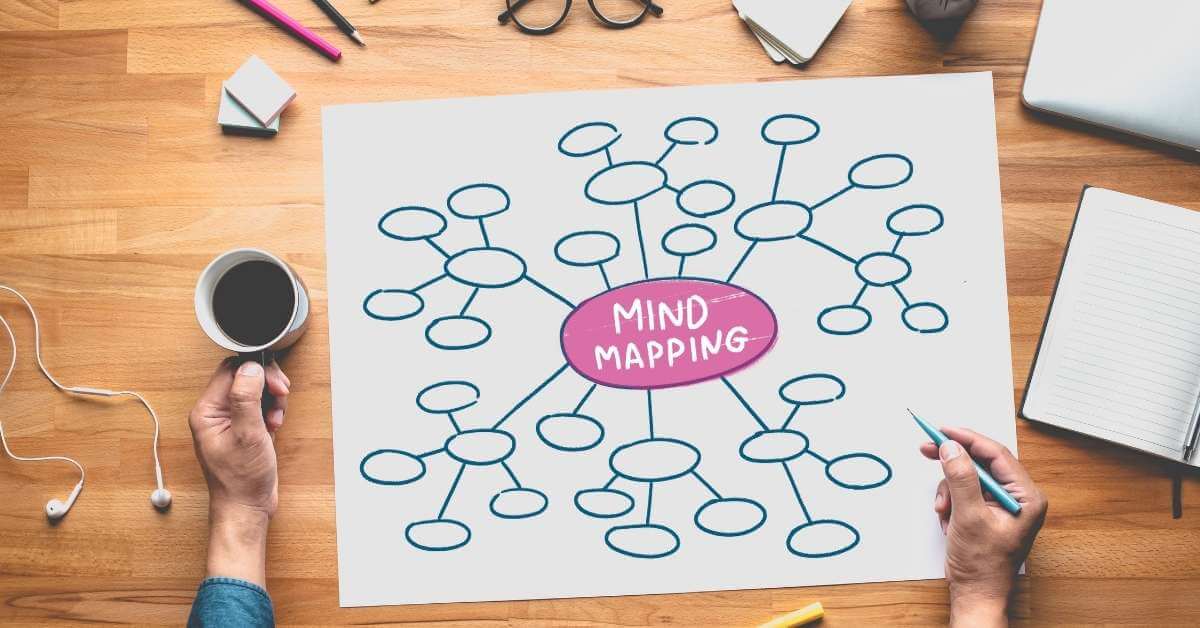Saber como fazer um mapa mental no Word pode te poupar muito tempo de planejamento, além de ajudar a organizar ideias e pensamentos. Essa é uma técnica bastante comum para facilitar o aprendizado, definir rotinas e memorizar conteúdos.
Existem sites e aplicativos especializados para fazer mapas mentais, mas se você não souber usá-los, ou quiser alguma alternativa mais prática, pode criá-los usando o próprio Microsoft Word. Veja como neste artigo!
O que você vai ler nesse artigo?
Porque usar mapas mentais
As representações gráficas ajudam a fixar e a aprender com mais facilidade. Eles conectam pontos e conceitos dentro de uma ideia central, o que contribui para aumentar a atenção. Entre outras aplicações, mapas mentais ajudam a:
- Organizar atividades;
- Organizar aulas;
- Fazer pesquisas de mercado;
- Estruturar a operação de um negócio digital.
Se você nunca criou um mapa mental antes, ou não sabe exatamente o que é, sugerimos que leia este artigo da Eadbox e este guia completo da HeroSpark.
Como criar mapa mental no Word usando templates
Uma das vantagens de criar mapa mental no Word é a facilidade de usar a plataforma e o armazenamento em nuvem com ferramentas como o Google Docs e o Office online.
Uma das formas mais práticas é usar o recurso de SmartArt, que carrega uma série de templates prontos. Assim, o seu único trabalho é alterar os textos e incluir mais conceitos conforme necessário.
Para fazer, primeiro você deve clicar em Inserir no menu superior, e depois acessar SmartArt.
Em seguida, o Word abrirá uma série de modelos prontos – basta escolher os que você gostar mais. Particularmente os que estão na seção de Hierarquia funcionam bem como mapas mentais.
A partir daí o seu trabalho será alterar os textos. Além disso, é possível acrescentar novos campos clicando em “Adicionar forma”, no canto superior esquerdo da tela.
Como criar mapa mental no Word usando formas
Também é possível criar o mapa mental do zero, mas o processo é totalmente manual, então demora mais. O ponto positivo é que você tem total liberdade para modificar a aparência e a estrutura do seu mapa.
Para construir, você deve usar os recursos de inserir formas e imagens no Word. Veja o passo a passo de como fazer:
Altere o layout da página para paisagem
Clique no menu Layout da página, clique em Orientação e selecione Paisagem. Isso dá maior liberdade para criar as formas e as ligações entre elas. Se você fizer em formato de retrato, fica mais difícil organizar as informações de forma coerente.
Insira as formas
Depois, clique no menu Inserir para colocar as formas no documento. Você pode escolher entre círculos, retângulos, quadrados e o que mais preferir, depois usar as ferramentas de formatação para alterar cores, preenchimentos e afins.
Essas formas vão ser usadas para os conceitos do seu mapa mental. Portanto, depois de criá-las, acrescente os textos dentro delas.
Adicione e conecte as formas
Comece com uma ideia central, depois vá criando ramificações com base nos conceitos relevantes que forem surgindo.
Utilize cada forma para abrigar um conceito diferente e crie linhas para conectá-las – selecione a aba de Formas para incluí-las.
Formate o mapa mental
Quando adicionar as formas, faça uma última revisão da formatação para garantir que o mapa está fácil de visualizar. Para tanto, clique em uma forma e acesse o menu Formatar, na parte superior da tela.
É interessante criar uma “hierarquia” entre formas, cores e estilos de texto. Por exemplo, usar círculos vermelhos para as ideias principais e retângulos azuis para as ramificações.
Afinal, manter a formatação do mapa mental organizada também facilita o raciocínio e a leitura!
Criar mapas mentais é um processo útil para estudar, se organizar e planejar os próximos passos dentro do seu negócio digital. Esperamos que este guia de como fazer um mapa mental no Word tenha te ajudado!
Se quiser mais conteúdos de qualidade sobre empreendedorismo digital, marketing, gestão de negócios e mais, te convidamos a conhecer o blog e o canal do YouTube da HeroSpark. Eles são constantemente atualizados com diversos materiais úteis para produtores de todos os segmentos do mercado!